Вам нужен защитник паролей папок для Windows 11 или 10? По умолчанию Windows 11 или 10 не позволяет защитить папку паролем. Это означает, что вам нужно воспользоваться помощью бесплатного инструмента. В Интернете так много программного обеспечения для паролей папок; они либо бесплатные, либо платные, либо не работают так, как рекламируется. Папка паролей — одна из них, которая работает так, как рекламируется. Кроме того, он бесплатен и доступен в портативной версии. Это означает, что вы можете использовать его без установки на свой компьютер или ноутбук.
Также читайте: SecretFolder — бесплатный шкафчик для папок для Windows 11/10
Папка паролей для Windows 11 и 10
Password Folder — это бесплатный инструмент защиты паролем для облегченной папки Windows, который мгновенно добавляет пароль к папке. Это очень быстро. С помощью этой программы даже папку размером в несколько гигабайт можно заблокировать и восстановить за 2 секунды. Подходит для защиты папок на локальном компьютере. Как только вы защитите папку паролем, никто не будет открывать защищенные папки без пароля.
Основная особенность папки с паролями заключается в том, что после того, как вы защитите папку паролем, ее нельзя будет скопировать на другой диск или отправить через Интернет, если вы не расшифруете. После запуска на компьютере Password Folder также добавляет ярлык контекстного меню, чтобы пользователи могли защитить обычную папку, щелкнув ее правой кнопкой мыши.
Основные особенности папки паролей: –
Как защитить папку паролем?
Чтобы защитить папку паролем с помощью Password Folder, сделайте следующее:
Шаг 1. Сначала загрузите и установите папку паролей на свой компьютер.
Шаг 2. Затем запустите это приложение.
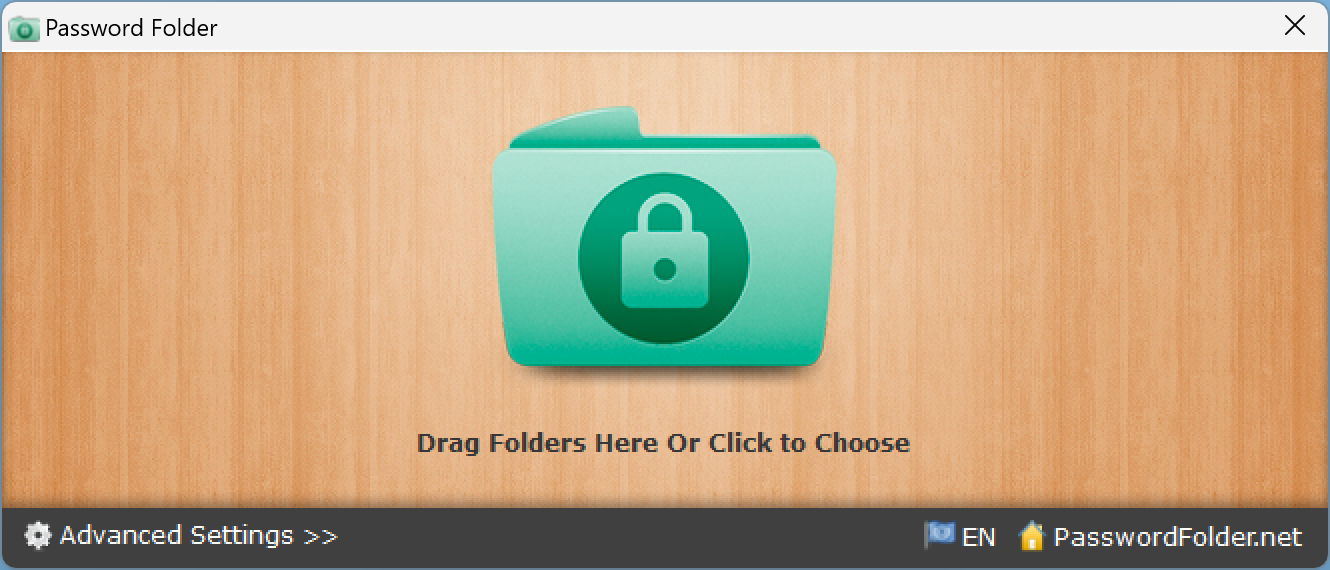
Шаг 3. Затем перетащите папку в интерфейс Password Folder или щелкните значок папки в программном обеспечении и выберите папку на своем компьютере.
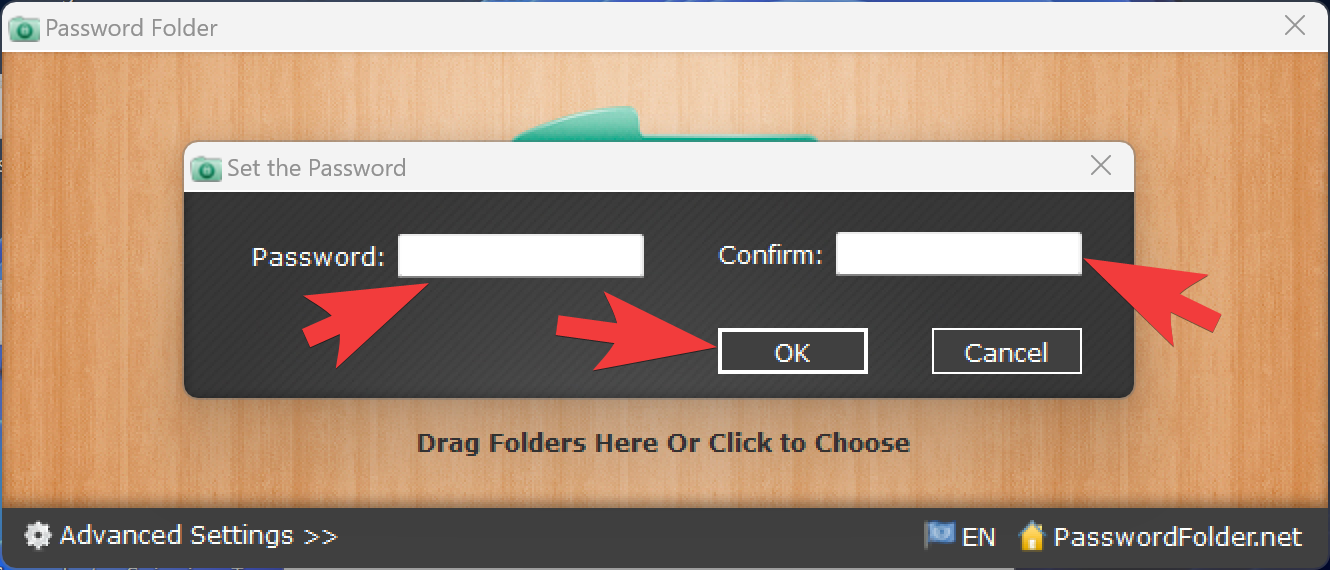
Шаг 4. Когда вы закончите, вам будет предложено установить пароль. Введите пароль и нажмите кнопку ХОРОШО кнопка.
Шаг 5. После того, как вы защитите папку паролем, вы увидите, что значок папки изменился на папку со значком замка.
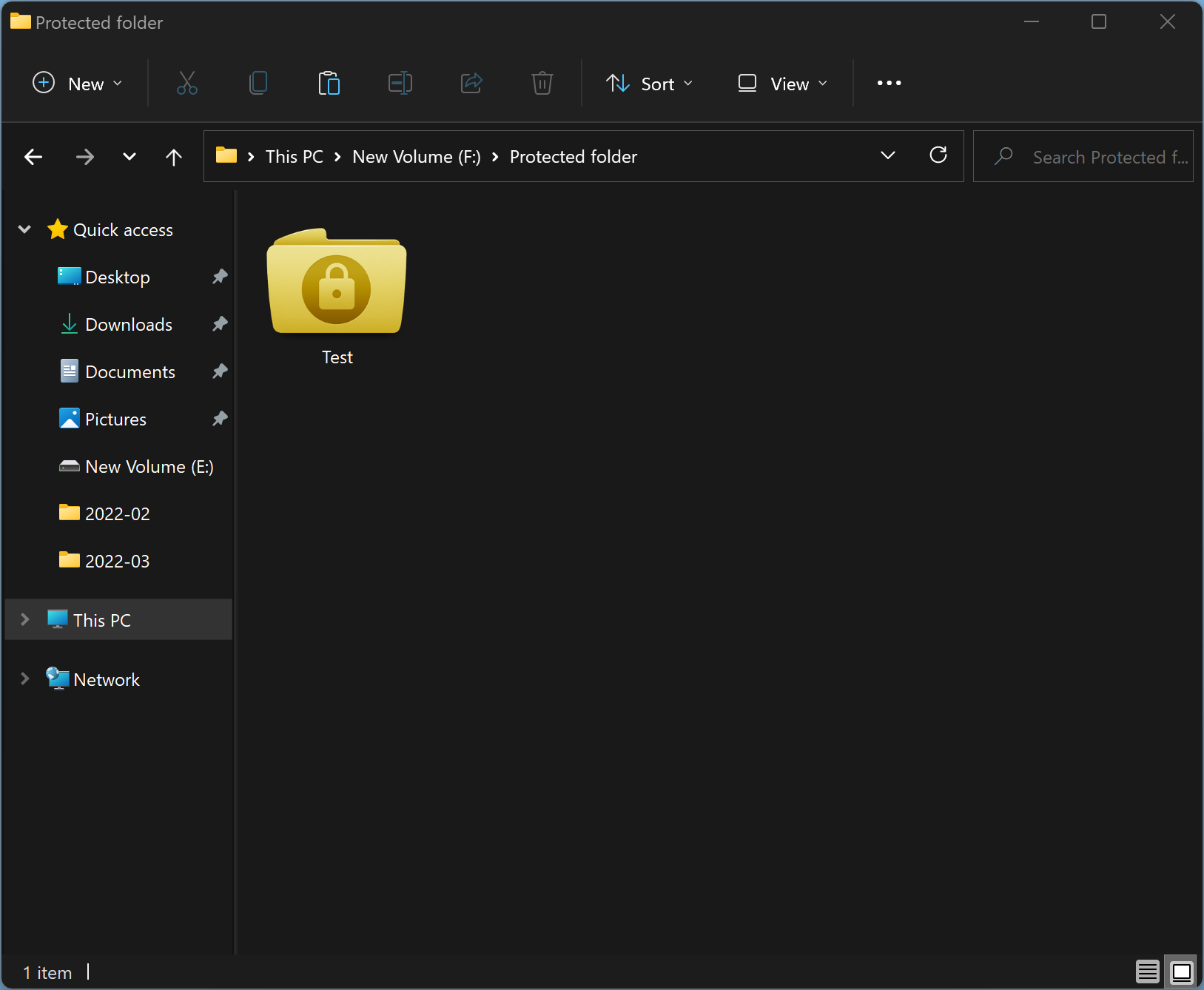
Вот и все. При попытке открыть эту папку вам будет предложено ввести пароль. Чтобы открыть папку, вам нужно будет ввести пароль, который вы установили ранее.

Как только вы введете правильный пароль, вам будет разрешено просматривать или редактировать содержимое этой папки. В противном случае вам будет отказано.
Вывод
Хотя папка паролей позволяет защитить вашу папку паролем, после того, как вы разблокируете ее с помощью правильного пароля, она останется разблокированной, а это означает, что вам нужно будет снова заблокировать ее паролем. Также нет возможности ввести мастер-пароль; если вы забудете пароль после блокировки папки, вы не сможете получить к ней доступ никоим образом.
Скачать папку с паролями
Вы можете скачать папку с паролями с официального сайта.
